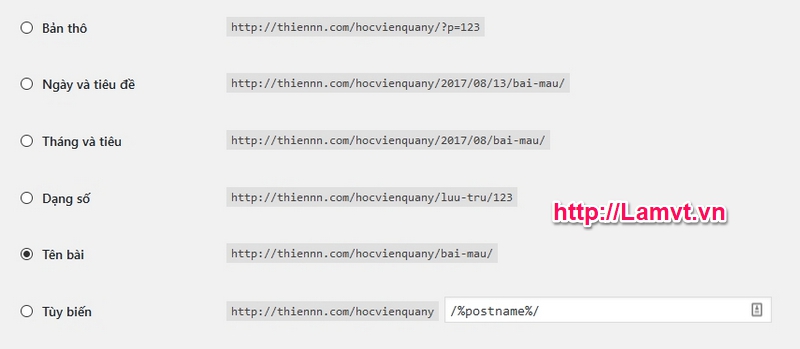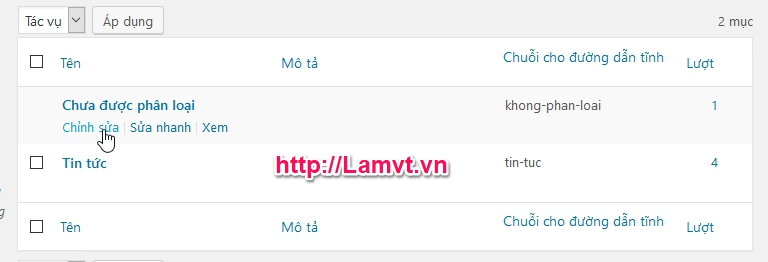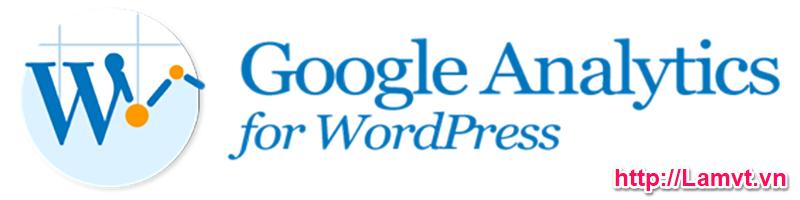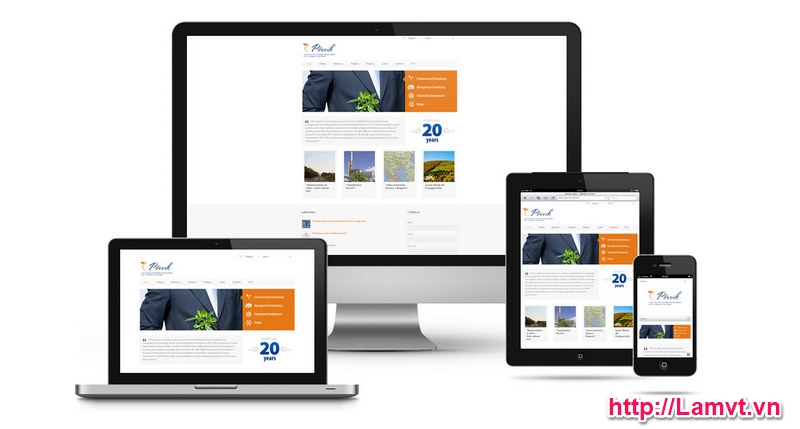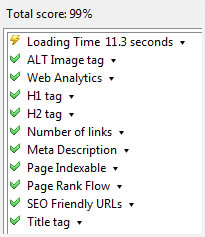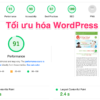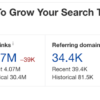8 Cách tối ưu hóa Web sử dụng mã nguồn mở WordPress
Như các bạn đã biết WordPress là một mã nguồn mở miễn phí, thân thiện và được rất nhiều người sử dụng trên thế giới. Nó được cài đặt chỉ trong vòng vài phút. Tuy nhiên nó không tốt cho SEO như bạn nghĩ.
Hướng dẫn này sẽ cho bạn thấy các cách cần thiết để tối ưu hóa trang web sử dụng mã nguồn mở WordPress, nó sẽ chỉ tập trung vào việc sửa đổi để tốt nhất cho SEO.
Chú ý: Bài viết này chỉ áp dụng cho WordPress phiên bản 3.5 trở lên
Contents
Quá trình cài đặt bảo mật
Một trong những bước thiết lập cấu hình là cài đặt bảo mật. Nhiều bạn không để ý bước này mà chỉ ấn Next cho qua. Tuy nhiên khi đến bước này, các bạn nên bỏ chọn trong quá trình cài đặt. Điều này sẽ ngăn chặn việc tìm kiếm của các công cụ tìm kiếm đến trang web của bạn.
Khi bạn đã sẵn sàng ra mắt trang web mà mình làm ra thì hãy trở lại hộp thoại này và mở chúng ra. Điều này sẽ làm cho Google tìm thấy trang web của bạn.
Nếu vô tình khi cài đặt bạn ấn Next qua bước quan trọng này. Đừng quá lo lắng bạn có thể điều chỉnh cài đặt bất cứ lúc nào bằng cách vào phần Cài đặt -> Đọc để tùy chỉnh lại chúng.
Cài đặt đường dẫn tĩnh (Permalink)
Một trong những bước quan trọng trong việc thiết kế web chuẩn SEO cho trang web sử dụng WordPress đó là cài đặt đường dẫn tĩnh. Để cài đặt chúng các bạn vào Cài đặt -> Đường dẫn tĩnh.
Đổi tên danh mục Chưa được phân loại
Mặc định khi cài đặt WordPress xong thì sẽ có một danh mục bài viết được tạo sẵn. Danh mục này sẽ giúp trang web có đầy đủ các tùy chọn. Tuy nhiên khi chúng ta tối ưu trang web thì nên sửa chúng đi vì chúng không tốt cho SEO một chút nào.
Xem thêm:
Tùy chỉnh tiêu đề trang và thẻ Meta với Plugin All in One SEO Pack
Mặc định, WordPress sử dụng trang hoặc tiêu đề bài viết của bạn làm thẻ tiêu đề của trang và không bao gồm thẻ meta hoặc thẻ tag. Có một vài plugin như Yoast SEO giúp bạn tùy chỉnh tiêu đề cũng như các thẻ này, tuy nhiên tôi thích sự đơn giản của plugin ALL in One SEO Pack.
Sau khi cài đặt plugin xong, bạn hãy truy cập vào trang quản trị, tại đây sẽ có một thông báo nhắc nhở bạn nếu bạn chưa cài đặt cấu hình cho trang web của mình.
Trang quản trị sẽ cho phép bạn cài đặt cấu hình chung cho plugin cũng như xác định chính xác tiêu đề trang và các thẻ meta keywords cho trang chủ của bạn.
Giảm thiểu lỗi 404 với Plugin Category Pagination Fix
Có một lỗi với WordPress khi bạn cố gắng truy cập vào bất kỳ trang nào hoặc đường dẫn sai là lỗi 404. Nếu bạn cài đặt plugin Category Pagination Fix thì sẽ tránh các công cụ quản trị trang web như Google, Bing thông báo lỗi 404.
Xem thêm:
Google Analytics với WordPress
Có rất nhiều cách để thêm Google Analytics vào trang web của bạn. Tuy nhiên với cá nhân tôi thích plugin Google Analytics bởi vì nó có tùy chọn bỏ qua các quản trị viên.
Việc tùy chọn cấu hình này cho phép các quản trị viên làm việc trên trang web mà không làm lệch các báo cáo của bạn. (Lưu ý: Nếu bạn đang phát triển trang web của mình trên một máy chủ thử nghiệm, bạn sẽ phải đợi cho đến khi bạn khởi chạy trang web trước khi kích hoạt plugin này)
Thiết kế website đa màn hình
Khi bạn chọn chủ đề cao cấp từ themeforest.net, elegantthemes.com, templatemonster.com hoặc bất kỳ một theme nào thị bạn nên xem xét theme đó có tính năng đa màn hình hay không.
Thiết kế đa màn hình sẽ tự động điểu chỉnh bố cục, các hình ảnh một cách hợp lý trên các thiết bị như: máy tính để bàn, máy tính xách tay, máy tình bảng, và thiết bị di động…
Xem thêm: Dịch vụ thiết kế Website chuyên nghiệp
Google cho thấy một thiết kế có tính năng đa màn hình sẽ cho một trải nghiệm trực tuyến tốt hơn (điều này sẽ làm Google tăng điểm cho website của bạn).
Khi người dùng tìm kiếm trên các thiết bị di động, Google sẽ hiển thị một biểu tượng điện thoại di động cho thấy người tìm kiếm rằng các trang web đó thân thiện với thiết bị di động. Đảm bảo rằng trang web của bạn có thể truy cập được càng tốt.
Tối ưu hóa Theme của bạn
Sau khi bạn đã chọn theme của mình xong, bạn muốn phân tích code cho theme của bạn về các lỗi tối ưu hóa kỹ thuật. Để làm điều này tôi sử dụng gói mở rộng SEO Doctor Firefox.
Với công cụ Firefox này, bạn có thể nhanh chóng đánh giá tối ưu hóa trang web. Một lỗ hổng chung trong các theme là các logos được bọc trong thẻ H1. Điều này khiến nhiều thẻ H1 xuất hiện trên mỗi trang.
Đây là một ví dụ về những gì mà gói mở rộng SEO Doctor Firefox cho bạn thấy
Những lời khuyên mà tôi nêu ở trên chỉ là một trong những cách để tối ưu hóa trang web sử dụng WordPress. Có hàng trăm plugin tuyệt vời để tối ưu hóa trang web của bạn. Thêm vào đó mỗi trang web là duy nhất và có các chiến lược khác nhau. Vì vậy các bạn nên tìm hiểu thêm các cách SEO khác để trang web của bạn trở nên thân thiện với người dùng cũng như các đánh giá của Google.
Xem thêm:
- 7 bước SEO thực hiện đầu tiên sau khi khởi chạy một trang web mới
- Nội dung SEO là gì? 4 bước xây dựng chiến lược cho nội dung SEO
- 101 mẹo SEO Blog giúp thu hút người xem
- Chiến lược SEO của Wikipedia và lý do Wikipedia xếp hạng cao trong Google
- 10 mẹo để có một bài viết thân thiện với SEO
- SEO Tổng thể là gì? 7 Bước SEO tổng thể thành công